contrast()函数通过调整元素对比度提升视觉效果与可访问性,常用于图像优化、暗模式适配及响应式设计;结合brightness()、saturate()等滤镜可创建复合视觉效果,但需注意性能消耗与过度使用导致的视觉失真;支持@media (prefers-contrast)实现无障碍高对比度模式,增强用户体验。
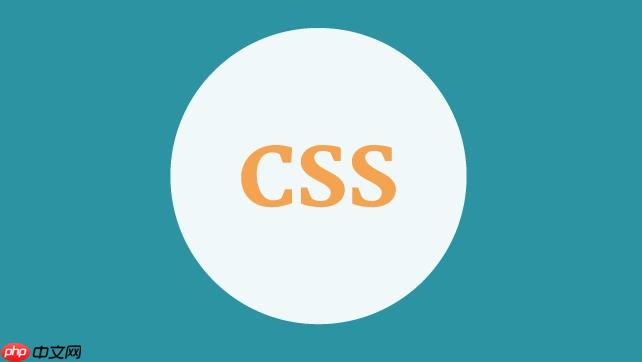
CSS中的
contrast()
filter
使用
contrast()
filter
基本语法是:
filter: contrast(amount);
这里的
amount
立即学习“前端免费学习笔记(深入)”;
contrast(200%)
100%
100%
200%
100%
50%
0%
contrast(2)
1
1
2
1
0.5
0
我个人在使用时,更倾向于百分比,感觉它在视觉上更直观地对应着“增加”或“减少”的程度。
来看几个实际的例子:
增强对比度: 假设你有一张图片,想要让它的色彩更饱和、明暗更分明。
@@##@@
.high-contrast {
filter: contrast(150%); /* 增加50%的对比度 */
}降低对比度: 有时候,为了营造一种柔和、复古或梦幻的氛围,你可能需要降低对比度。
@@##@@
.low-contrast {
filter: contrast(70%); /* 降低30%的对比度 */
}应用于文本或其他元素:
contrast()
<div class="card">
<p>这段文字的对比度会被调整。</p>
</div>.card {
background-color: #f0f0f0;
filter: contrast(120%); /* 整个卡片内容的对比度都会增加 */
}但需要注意的是,对文本直接使用
contrast()
contrast()
contrast()
filter
在我看来,
contrast()
filter
filter
举个例子,你可能想让一张图片不仅对比度更高,还稍微去饱和,同时增加一点亮度,以模拟某种电影胶片效果。
.film-look-image {
filter: contrast(130%) saturate(80%) brightness(110%);
}在这里:
这种链式反应非常强大。比如,我曾用它来为网站的暗模式(Dark Mode)图片做适配。在暗模式下,一些原本对比度适中的图片可能会显得过于刺眼或细节丢失。通过组合
brightness()
contrast()
/* 在暗模式下调整图片 */
@media (prefers-color-scheme: dark) {
img {
filter: brightness(0.8) contrast(1.1); /* 降低亮度,略微增加对比度以保持清晰 */
}
}这种组合应用能让你对元素的视觉表现有更精细的控制,不仅仅是单一维度的调整。重要的是要理解它们的执行顺序,这会直接影响最终效果。多尝试不同的组合和顺序,你会发现很多意想不到的视觉可能性。
contrast()
尽管
contrast()
filter
性能影响: 当
contrast()
transition
animation
contrast()
filter
过度使用导致视觉问题: 我发现一个常见的误区是“越多越好”。
浏览器兼容性: 虽然
filter
-webkit-filter
无障碍性考量: 调整对比度时,无障碍性是一个非常重要的方面。
contrast()
我的经验是,在使用
contrast()
contrast()
在我看来,
contrast()
响应式设计中的应用: 响应式设计不仅仅是布局的改变,也包括视觉风格的适应。
contrast()
暗模式/亮模式自适应: 这是一个非常典型的应用场景。当用户在操作系统中切换到暗模式时,网站通常需要调整其配色方案。某些图片或图形在亮模式下可能表现良好,但在暗模式下可能会显得过于明亮或对比度不足。
/* 默认亮模式下的图片 */
img {
filter: contrast(100%);
}
/* 用户偏好暗模式时,降低图片对比度,使其更柔和 */
@media (prefers-color-scheme: dark) {
img {
filter: contrast(80%) brightness(90%); /* 略微降低对比度和亮度 */
}
}这样,图片就能更好地融入暗色背景,避免视觉冲击,提升夜间阅读体验。
不同设备或环境下的视觉优化: 设想一个场景,用户在户外阳光下使用设备,屏幕反光严重。理论上,我们可以通过检测环境光(虽然CSS目前无法直接获取),或者通过更粗粒度的媒体查询(例如针对特定屏幕类型),来动态提高内容的对比度,以增强可读性。虽然这在实际操作中可能比较复杂,但其潜力是显而易见的。
无障碍性方面的应用: 无障碍性是Web设计中不可或缺的一环,
contrast()
高对比度模式支持: 许多操作系统提供了高对比度模式,用户可以根据自己的视力情况开启。CSS可以通过
@media (prefers-contrast: high)
/* 默认对比度 */
body {
background-color: #fff;
color: #333;
}
/* 用户开启高对比度模式时 */
@media (prefers-contrast: high) {
body {
/* 确保背景和文字有足够高的对比度 */
background-color: black;
color: white;
}
img {
filter: contrast(120%); /* 略微提高图片对比度,确保细节可见 */
}
.decorative-element {
filter: grayscale(100%) contrast(200%); /* 移除颜色,并大幅提高对比度,让其轮廓更清晰 */
}
}这允许我们为那些需要更高对比度的用户提供一个更易于阅读和感知的界面,而不会影响其他用户的默认体验。
辅助阅读工具的增强: 某些辅助阅读工具可能会与页面的默认对比度设置发生冲突。通过合理使用
contrast()
总的来说,
contrast()


以上就是CSS中contrast()函数如何使用?通过contrast()增强或降低元素对比度效果的详细内容,更多请关注php中文网其它相关文章!

每个人都需要一台速度更快、更稳定的 PC。随着时间的推移,垃圾文件、旧注册表数据和不必要的后台进程会占用资源并降低性能。幸运的是,许多工具可以让 Windows 保持平稳运行。

Copyright 2014-2025 https://www.php.cn/ All Rights Reserved | php.cn | 湘ICP备2023035733号